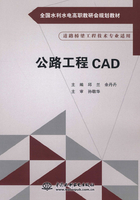
学习单元1.4 图形文件的管理
1.4.1 创建新图形文件
在桌面上双击AutoCAD 2010快捷方式图标,屏幕上将出现正在打开AutoCAD 2010的画面,系统会自动新建一个名为Drawing1.dwg的图形文件,如图1.10所示,这是用户最常用的创建新图形文件的方式。
图1.10 自动新建的名为Drawing1.dwg的图形文件
选择“文件”→“新建”命令或单击工具栏上的新建图标 ,弹出如图1.11所示的“选择样板”对话框,在“名称”列表框中选中某一样板,这时在其右面的“预览”框中将显示出该样板的预览图像。单击“打开”按钮,即可新建一个图形文件。
,弹出如图1.11所示的“选择样板”对话框,在“名称”列表框中选中某一样板,这时在其右面的“预览”框中将显示出该样板的预览图像。单击“打开”按钮,即可新建一个图形文件。
1.4.2 打开图形文件
若要打开已有的图形文件,可以使用以下几种途径。
(1)工具栏上单击“打开”按钮 。
。
(2)从“文件”下拉菜单选取“打开”命令。
(3)命令行输入“Open”↙(回车)。
(4)快捷键:Ctrl+O。

图1.11 “选择样板”对话框

图1.12 “选择文件”对话框
执行上述任一种命令后,会弹出“选择文件”对话框,如图1.12所示。在该对话框中选择需要的文件,单击“打开”按钮即可。此外,找到需要的图形文件,单击该图形文件,可打开该文件。如果要打开最近打开过的图形文件,可以单击“文件”下拉菜单中底部最近打开过的文件即可。
1.4.3 保存图形文件
保存文件就是把用户所绘制的图形以文件形式存储起来。在用户绘制图形的过程中,要养成经常保存的习惯,以减少因突然断电、程序意外结束、电脑死机等原因所造成的数据丢失。要保存绘制的图形文件,可以使用以下途径。
1.快速保存
快速保存是以当前文件名及其路径存入磁盘,操作如下。
(1)工具栏上单击:“保存”按钮 。
。
(2)从“文件”下拉菜单选取“保存”命令。
(3)命令行输入“Save”↙(回车)。
(4)快捷键:Ctrl+S。
如果文件是第一次保存的话,会弹出“图形另存为”对话框,这就需要用户给要保存的图形文件指定文件夹,输入一个文件名,最后单击“保存”按钮。
2.文件另存为
“文件另存为”是将当前文件用另一个名字或路径进行保存,操作如下。
(1)从“文件”下拉菜单选取“另存为”命令。
(2)快捷键:Ctrl+Shift+S。
(3)命令行输入“Save as”↙(回车)。
这时会弹出“文件另存为”对话框,选择文件存储路径,输入文件名,单击“保存”按钮即可。